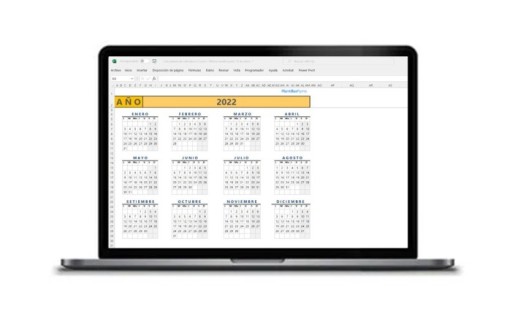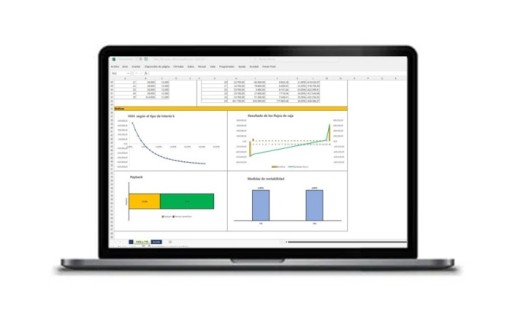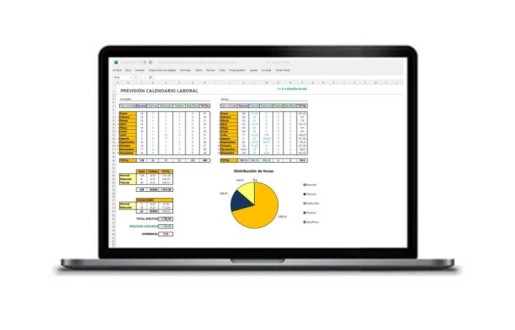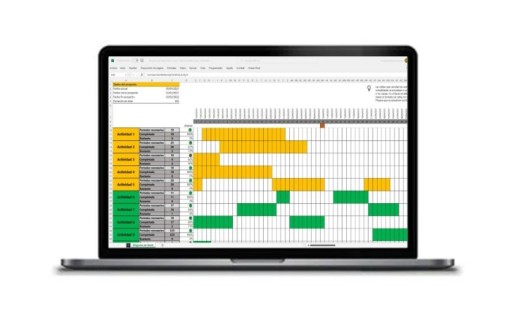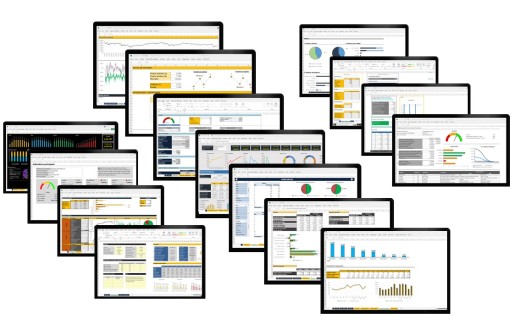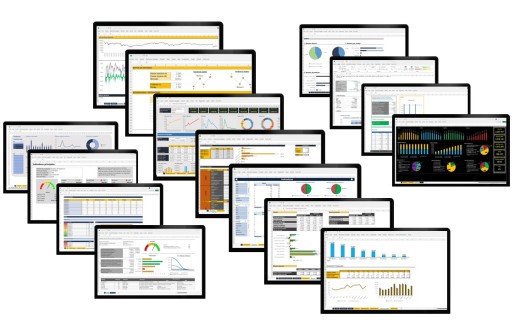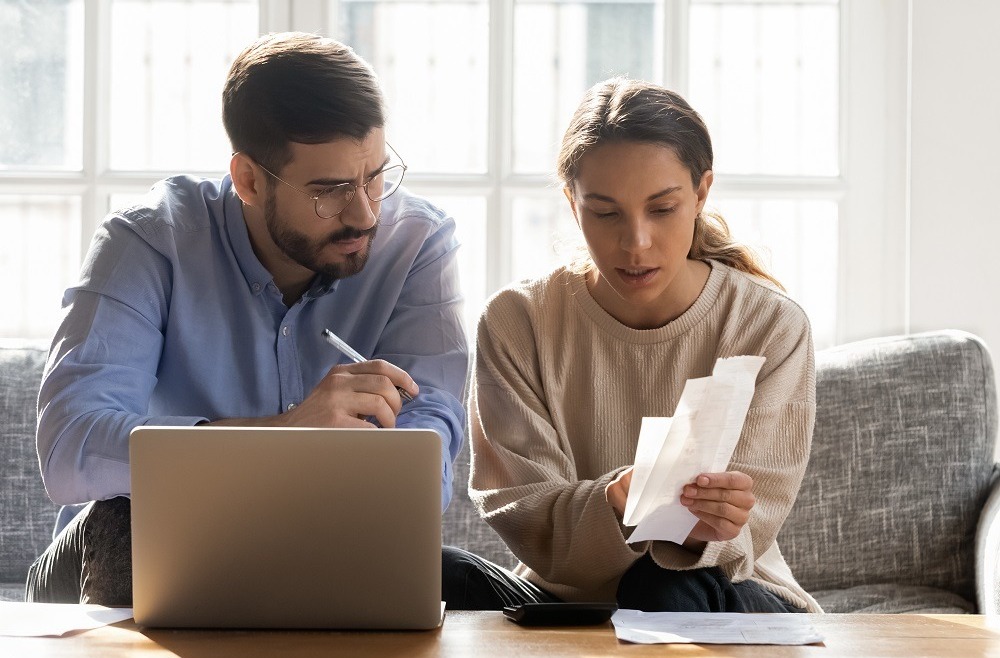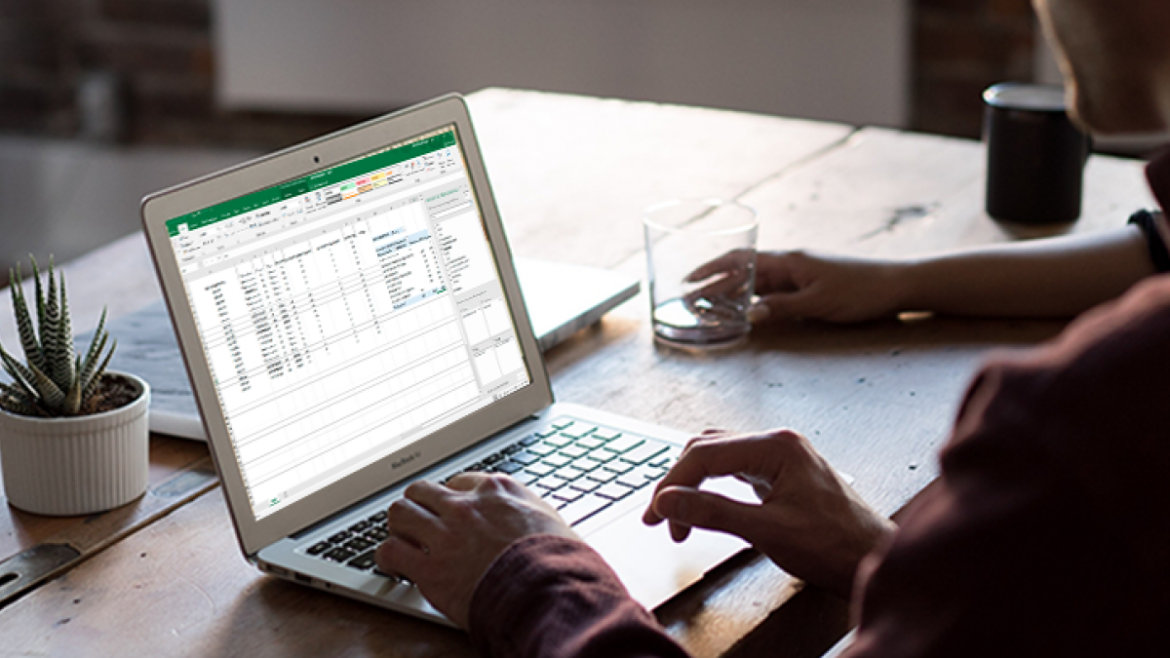Excel nos permite hacer un sinfín de cálculos, operaciones y tablas y es, posiblemente, el programada más utilizado por empresas y emprendedores. Hoy os vamos a explicar un truco que os ayudará a añadir un periodo concreto a una fecha, algo que nos va a ir muy bien para completar tablas de datos.
Imaginemos que tenemos el cuadro de amortización de un préstamo en el que no tenemos las fechas de las cuotas, sino que tenemos el número de periodo y necesitamos poner las fechas.

Si en el periodo 0 ponemos la fecha de inicio del préstamo, supongamos 1-1-2023, podríamos sumar 30 días a esa fecha y arrastrar la fórmula hacia abajo:
Pero entonces nos encontraremos con un problema: como no todos los meses tienen los mismos días, la cuota no siempre será el día 1, sino que será en diferentes días, es más, si sumamos 30 días cada mes se liquidará el préstamo un día antes y la diferencia puede llegar a ser muy grande si el cuadro de amortización es muy largo. Para nuestro ejemplo el resultado sería el siguiente:

La solución a este problema la podemos encontrar de dos formas diferentes, con la función Fecha.Mes o con la función Fecha, veamos cómo.
Sumar meses con la función Fecha.Mes
La función Fecha.Mes permite sumar meses a una fecha y tiene sólo dos argumentos:
- Fecha inicial: que es la fecha desde la que partimos para hacer la suma.
- Meses: son los meses que deseamos sumar a la fecha inicial
En nuestro ejemplo escribiríamos la función de esta forma, donde G4 es la fecha del periodo 0:

Al arrastrar hacía abajo ya tendríamos lo que necesitamos, que todos los meses empiecen el mismo día:

Pero esta función sólo nos serviría para sumar meses, así que veremos otra opción mucho más flexible.
Sumar días, meses o años con la función Fecha
Imaginemos que el préstamo anterior es de cuota anual y que, por tanto, en lugar de meses queremos sumar un año a cada periodo. En este caso la función Fecha.Mes no nos servirá, pero si lo podremos hacer con la función Fecha. La función Fecha tiene los siguientes argumentos:
- Año: para indicar el año. Puede ser un número o la referencia a una celda.
- Mes: para indicar el mes. Puede ser un número o la referencia a una celda.
- Día: para indicar el día. Puede ser un número o la referencia a una celda.
En nuestro caso, si queremos sumar un año, pondremos la siguiente función en la celda que contiene la fecha del periodo 1:
= FECHA( AÑO(G4) + 1 ; MES(G4) ; DIA(G4) )
Donde la celda G4 contiene la fecha del periodo 0:

Al arrastrar hacía abajo se completarán los años tal y como queríamos:

Si quisiéramos sumar días, 7 por ejemplo, haríamos:
= FECHA( AÑO(G4) ; MES(G4) ; DIA(G4) + 7 )
Y si quisiéramos sumar meses, tres meses por ejemplo porque las cuotas fueran trimestrales, haríamos:
= FECHA( AÑO(G4) ; MES(G4) + 3 ; DIA(G4) )
Plantillas relacionadas
Calculadora de calendarios
Calculadora VAN y TIR
Calendario Laboral
Diagrama de Gantt
Kit financiero full
Todas las plantillas
Artículos relacionados
Controles menú de inicio El menú de inicio en Excel es una barra de herramientas integral que alberga una amplia gama de opciones y...
La finanzas personales, como las finanzas de una empresa o una administración pública, requieren atención para evitar problemas y hacerlas...
La fórmula BUSCARV de excel es una de las funciones más utilizadas y prácticas para llevar a cabo una búsqueda en una tabla de datos, hoy hablamos...